Een van de meest voorkomende vragen die ik hoor van mensen die net beginnen met fotografie, is:"Welk programma moet ik gebruiken om mijn foto's te bewerken?". Er zijn veel gratis opties zoals iPhoto, Picasa, GIMP en andere commerciële programma's zoals AfterShot Pro en Pixelmator, maar de meest populaire programma's zijn Photoshop en Lightroom.
Die vraag wordt meestal gevolgd door een andere, wat vrij logisch lijkt:"Wat is het verschil tussen Photoshop en Lightroom? “. Hoewel de twee programma's veel overeenkomsten vertonen en beide veel worden gebruikt door de fotografische gemeenschap, dienen ze elk een uniek doel en zijn ze op een aantal zeer belangrijke manieren behoorlijk verschillend. Als u begrijpt wat ze vergelijkbaar en verschillend maakt, kunt u een weloverwogen keuze maken bij het selecteren van de juiste software voor uw behoeften.
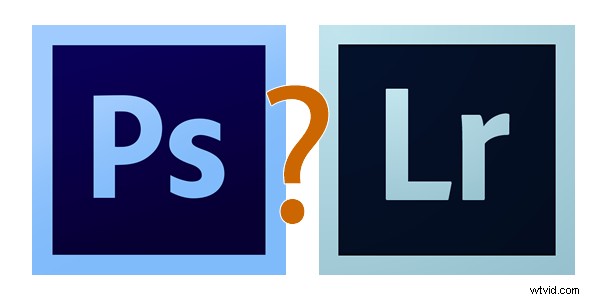
Als je niet zeker weet wat het verschil is tussen Photoshop en Lightroom, ben je niet de enige.
Opmerking :als je Lightroom nog niet hebt, bekijk dan deze speciale deal die Adobe momenteel heeft voor dPS-lezers.
Overeenkomsten
Op het kernniveau doen beide programma's in wezen hetzelfde, afbeeldingen bewerken. Hoe ze die taak aanpakken, en ook hoe je elk programma daadwerkelijk gebruikt, is heel anders - maar als je gewoon op zoek bent naar software waarmee je je foto's kunt wijzigen, aanpassen en verbeteren, is een van beide voldoende. Beide kunnen meerdere bestandstypen aan, zoals:JPEG, PNG, TIFF en RAW, een eeuwige favoriet van veel fotografen. In feite gebruiken zowel Photoshop als Lightroom de Adobe Camera Raw (ACR) -verwerkingsengine om RAW-bestanden te verwerken. Je kunt dus vergelijkbare bedienings- en bewerkingsopties in beide programma's verwachten als je dingen doet als het aanpassen van de verzadiging, het werken met curven en het corrigeren van lensvervormingen.

Zowel Photoshop als Lightroom zijn krachtige toevoegingen aan de digitale gereedschapskist van elke fotograaf, maar als u begrijpt wat elk uniek maakt, kunt u degene kiezen die het beste bij uw behoeften past.
Beide programma's beschikken ook over een uitgebreide set bewerkings- en manipulatietools waarmee u alles kunt doen; basisbewerkingen zoals bijsnijden en aanpassen van de belichting, tot geavanceerde wijzigingen zoals werken met penselen, tooncurven en gegradueerde filters. In beide programma's vindt u een verscheidenheid aan ingebouwde effecten waarmee u direct bewerkingen kunt toepassen, zoals zwart-wit, sepia en andere artistieke stijlen. De twee programma's zijn behoorlijk krachtige beeldbewerkers. Ik ken enkele fotografen die uitsluitend Lightroom gebruiken en nooit Photoshop aanraken, evenals tal van anderen die de hele dag in Photoshop doorbrengen en Lightroom nooit openen. Om echter te begrijpen welke het beste voor u is, kan het helpen om te zien hoe ze ook behoorlijk van elkaar verschillen.
Verschil #1:Bestandsverwerking
Een van de belangrijkste manieren waarop Lightroom anders is dan Photoshop, is dat het geen foto's bewerkt en uw afbeeldingen ook niet naar verschillende locaties op uw computer verplaatst. In plaats daarvan worden alle wijzigingen die u doorvoert bewaard in een apart bestand genaamd de Catalogus, wat een soort receptenboek is met instructies voor hoe elke foto moet worden verwerkt. Wanneer u een soort bewerking toepast, zoals een radiaal filter of aanpassingspenseel, houdt Lightroom in wezen een logboek bij van de wijzigingen in een database, terwijl de originele afbeelding intact blijft. Het is een techniek die niet-destructieve bewerking wordt genoemd en die in schril contrast staat met hoe Photoshop werkt.
Zo stuurde ik mijn vader enkele maanden geleden deze foto die ik van hem had gemaakt, die ik vervolgens in Lightroom had bewerkt.

Aangezien het originele bestand ongewijzigd is gelaten, kan ik teruggaan en de foto opnieuw bewerken wanneer ik maar wil. De bewerkingen in Lightroom zijn een reeks instructies voor het verwerken van het bestand, vergelijkbaar met hoe een recept een reeks instructies is voor het maken van voedsel zoals een cake of een ovenschotel. Nadat u klaar bent met het aanbrengen van wijzigingen in een afbeelding in Lightroom, moet de foto worden geëxporteerd, waarna deze kan worden afgedrukt, gedeeld of online kan worden geplaatst. Omdat de originele foto volledig intact en onaangetast op uw computer blijft staan, kunt u op elk moment in de toekomst teruggaan naar Lightroom en de foto opnieuw bewerken zoals u dat wilt.
Een ander voordeel van deze aanpak is dat de catalogus zelf vrij klein is en vaak slechts een paar honderd megabytes op uw harde schijf in beslag neemt, zelfs als u enkele duizenden afbeeldingen in Lightroom hebt staan.
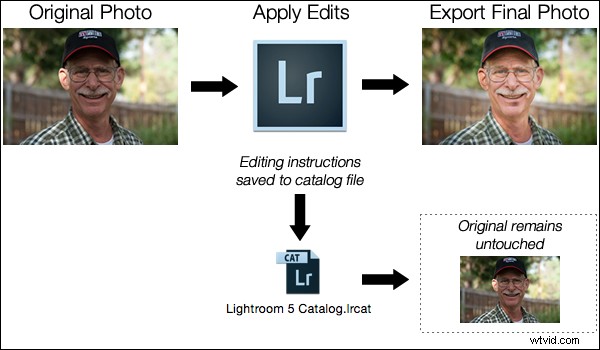
Een basisdiagram van de Lightroom-workflow:bewerkingsinstructies worden opgeslagen in het catalogusbestand en er worden geen wijzigingen aangebracht in uw originele afbeeldingen.
Photoshop daarentegen werkt heel anders. Wanneer u een afbeelding zoals een JPG-, PNG- of RAW-bestand in Photoshop bewerkt, werkt u altijd aan het originele bestand zelf, tenzij u een kopie opslaat als een Photoshop PSD-bestand dat meestal enkele tientallen megabytes groot is. Dit PSD-bestand bevat alle wijzigingen die aan een foto zijn aangebracht en om een bepaalde afbeelding te kunnen delen, moet deze vervolgens worden opgeslagen in een definitief formaat zoals JPG, PNG, enz. Als u niet-destructieve bewerkingen in Photoshop wilt uitvoeren, zal eindigen met drie afzonderlijke bestanden:het originele RAW-bestand van de camera, een PSD en de uiteindelijke kopie opgeslagen in een deelbare indeling van de PSD. Het proces werkt ongeveer als volgt:
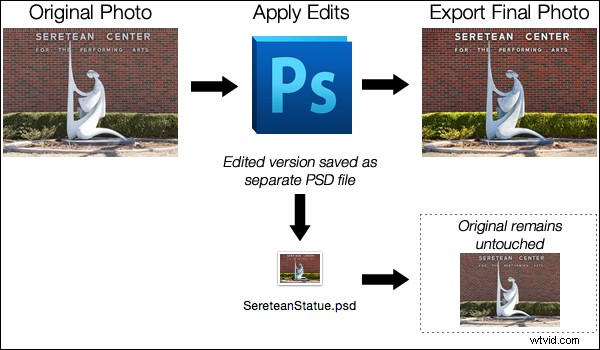
Een basisschema van de Photoshop-workflow:als u een afbeelding later wilt bewerken, moet deze worden opgeslagen als een afzonderlijk PSD-bestand.
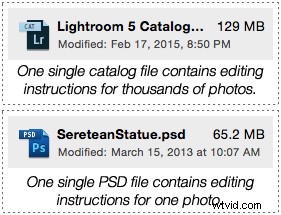 De twee processen lijken op het eerste gezicht enigszins op elkaar met één groot verschil; in Lightroom worden al je wijzigingen voor elke foto opgeslagen in één relatief klein catalogusbestand. In Photoshop worden al uw wijzigingen opgeslagen in unieke bestanden voor elke afzonderlijke foto die u bewerkt. Dit betekent dat er veel meer ruimte op uw harde schijf wordt ingenomen als u met meerdere bestanden in Photoshop werkt, en dat u ook meerdere versies van elke afbeelding krijgt. Dus waarom zou je ervoor kiezen om Photoshop te gebruiken in plaats van Lightroom? Kortom, kracht.
De twee processen lijken op het eerste gezicht enigszins op elkaar met één groot verschil; in Lightroom worden al je wijzigingen voor elke foto opgeslagen in één relatief klein catalogusbestand. In Photoshop worden al uw wijzigingen opgeslagen in unieke bestanden voor elke afzonderlijke foto die u bewerkt. Dit betekent dat er veel meer ruimte op uw harde schijf wordt ingenomen als u met meerdere bestanden in Photoshop werkt, en dat u ook meerdere versies van elke afbeelding krijgt. Dus waarom zou je ervoor kiezen om Photoshop te gebruiken in plaats van Lightroom? Kortom, kracht.
Verschil #2:bewerkingstools
Lightroom is een soort all-terrain-voertuig dat je op sommige boerderijen zou kunnen zien. Hij is snel, wendbaar en kan voor verschillende taken worden gebruikt, zoals het vervoeren van kleine voorwerpen en het trekken van kleine aanhangers. Maar het kan gewoon niet tippen aan de kracht van een enorme landbouwtruck als het gaat om het klaren van grote, serieuze klussen, zoals het vervoeren van enorme balen hooi, het trekken van een paardentrailer of ploegen door modder en sneeuw.
Bijna tien jaar geleden realiseerde Adobe zich dat niet iedereen de mogelijkheden van Photoshop nodig had, met name fotografen die terugkeerden van evenementen met honderden afbeeldingen om snel te bewerken. Wat deze nieuwe generatie digitale fotografen vroeg, waren de essentiële bewerkingstools van Photoshop in één gebruiksvriendelijk pakket, wat resulteerde in Lightroom.
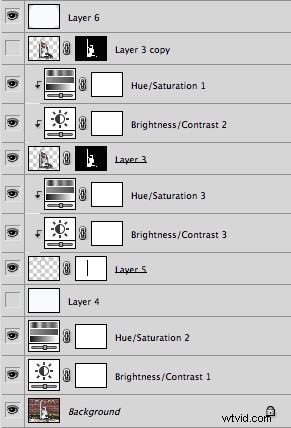
Photoshop gebruikt lagen, wat intimiderend kan zijn voor beginners, maar een ongelooflijke veelzijdigheid biedt die Lightroom gewoon niet kan evenaren.
Photoshop bevat een duizelingwekkende reeks filters, penselen en andere hulpmiddelen waarmee u allerlei bewerkingen en wijzigingen aan uw afbeeldingen kunt uitvoeren. Maar meer dan dat, Photoshop werkt door u verschillende lagen te laten maken waarop uw bewerkingen daadwerkelijk plaatsvinden. De afbeelding aan de rechterkant toont bijvoorbeeld de verschillende lagen die ik heb gebruikt om de afbeelding van het standbeeld te bewerken, en elke laag kan onafhankelijk van de andere worden bewerkt. Dit lijkt misschien veel, maar het is niet ongebruikelijk dat een digitale kunstenaar tientallen lagen gebruikt bij het bewerken van een afbeelding. Lightroom werkt daarentegen op een veel lineairere manier zonder lagen, minder bewerkingstools en minder algemene flexibiliteit. Beide programma's bevatten een geschiedenispaneel waarmee je een stap terug in de tijd kunt doen voor al je bewerkingen, maar door met lagen te werken, heb je oneindig veel meer controle over hoe je je afbeelding precies bewerkt.
Laten we bijvoorbeeld zeggen dat u een vignet aan een portret wilt toevoegen. In Lightroom hoeft u alleen maar op de optie "Vignet" te klikken en een paar basisparameters te wijzigen, zoals de hoeveelheid, hoe groot het onaangeroerde middengedeelte moet zijn en hoe geleidelijk het vignet uit het midden moet vervagen. Het is een snelle, probleemloze oplossing die ongelooflijk handig is voor allerlei soorten fotografiesituaties, en als je wat meer controle wilt, kun je op het radiaalfilter klikken voor nog een paar opties.
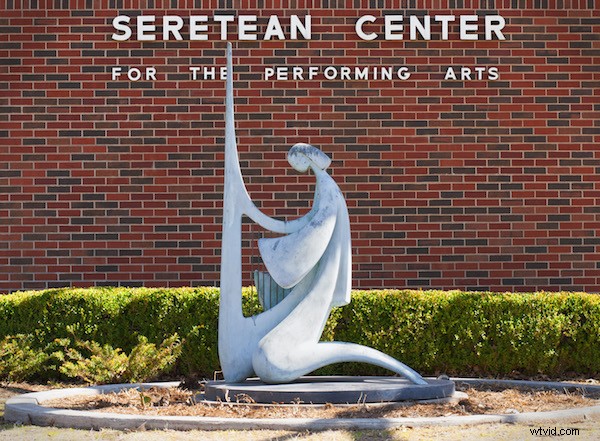
Na afbeelding
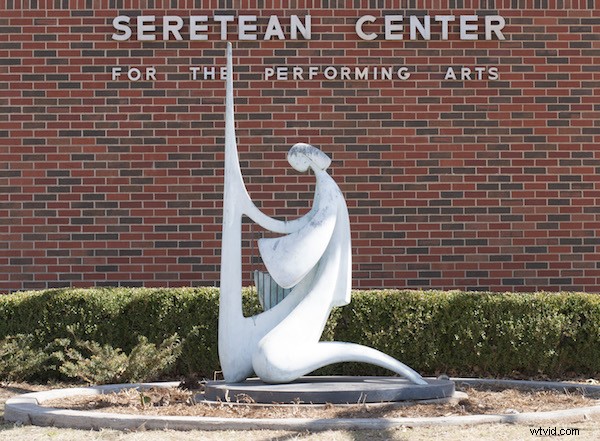
Voor
Om hetzelfde in Photoshop te doen, moet u een speciale laag aan uw foto toevoegen, een aanpassingslaag genaamd, zoals Niveaus. Vervolgens zou u de niveaus aanpassen om de afbeelding in de hooglichten en in het algemeen donkerder te maken, en een masker op de laag toepassen om alleen de buitenranden donkerder te maken. U kunt ook de dekking van de laag wijzigen (het effect lichter maken) of de mengmodus, of u kunt een laag Ontwijken en branden toepassen - en dat is nog maar het begin. Hoewel al deze extra stappen hopeloos ingewikkeld lijken, hoe meer je leert hoe je de tools gebruikt die Photoshop te bieden heeft, hoe meer controle je krijgt over het bewerkingsproces.
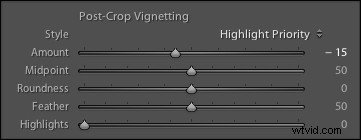
In Lightroom is het toevoegen van een vignet zo eenvoudig als klikken op een knop. In Photoshop is het veel ingewikkelder, maar je krijgt ook veel meer controle.
Met al zijn opties en functies (inclusief ondersteuning voor tekst, 3D-afbeeldingen en zelfs video) is Photoshop ideaal voor bijna elke beeldbewerkingssituatie. Lightroom destilleert Photoshop in wezen tot de tools die fotografen het meest gebruiken, wat een reden is waarom het zo aantrekkelijk is voor veel shutterbugs.
Verschil #3:Workflow
Afgezien van functies en bestandsopties, is de troef die Lightroom over zijn grote broer heeft, de end-to-end workflow-oplossing voor fotografen. Omdat het speciaal is ontworpen om tegemoet te komen aan de behoeften van fotografieliefhebbers en professionals, kan het alles aan, van het importeren van foto's vanaf uw geheugenkaart tot het ordenen, bewerken, delen en uiteindelijk afdrukken ervan. Lightroom ondersteunt trefwoorden en virtuele mappen om u te helpen uw afbeeldingen bij te houden, en u kunt het zelfs gebruiken om een diavoorstelling of fotoboek te maken. Veel fotografen, zelfs professionals, zullen weken of maanden zonder Photoshop te openen, omdat Lightroom zorgt voor alles wat ze nodig hebben.
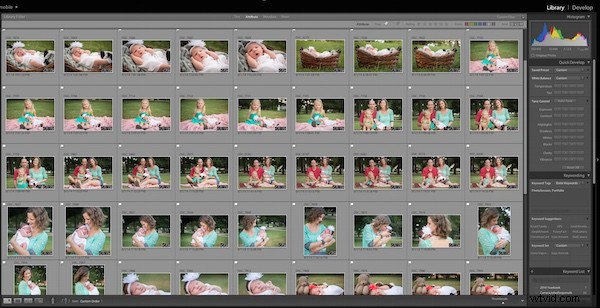
Met de bibliotheekmodule van Lightroom kunt u snel al uw foto's sorteren, ordenen en beheren.
Aan de andere kant van het spectrum bevindt zich Photoshop, dat geen bestanden overdraagt, uw afbeeldingen niet organiseert en zeker geen diavoorstellingen of fotoboeken kan maken. Maar nogmaals, het gaat allemaal om de afwegingen die u bereid bent te accepteren. Niets anders kan zelfs maar in de buurt komen van Photoshop in termen van pure bewerkingskracht. U kunt Adobe Bridge echter gebruiken om bepaalde workflow-gebaseerde taken uit te voeren, zoals het importeren van foto's en het organiseren van de digitale media op uw computer, wat in combinatie met Photoshop een uitgebreidere Lightroom-achtige workflow-ervaring biedt. Het is niet zo gestroomlijnd als werken in Lightroom alleen, maar het biedt wel een welkome mate van automatisering in tegenstelling tot het handmatig handmatig organiseren van al je PSD's, JPG's en andere foto's.

Soms zijn beide programma's de beste oplossing. Ik heb Lightroom gebruikt om deze foto van mijn camera te importeren en enkele basisbewerkingen uit te voeren en vervolgens Photoshop gebruikt om wat uitgebreidere aanpassingen toe te voegen.
Welke is geschikt voor jou?
Inmiddels realiseer je je waarschijnlijk dat dit een vraag is die alleen jij kunt beantwoorden, en tot voor kort betekende het dat je $ 150 moest uitgeven aan Lightroom of meerdere keren dat bedrag aan Photoshop. Gelukkig heeft Adobe de beslissing veel gemakkelijker gemaakt met de release van Creative Cloud en je kunt nu beide programma's krijgen voor $ 10 per maand. Als je het idee om je te abonneren op software niet leuk vindt, kun je Lightroom nog steeds zelf kopen, en Adobe heeft verklaard dat ze de zelfstandige versie ook voor alle toekomstige versies zullen blijven verkopen.
Dit artikel zou veel, veel langer kunnen zijn en in veel opzichten lijkt het alsof ik nog maar net aan de oppervlakte ben gekomen, maar ik hoop dat je een beter begrip hebt van wat deze programma's vergelijkbaar en verschillend maakt.
En jij dan? Welke verschillen zijn volgens u het vermelden waard tussen beide programma's en welk doel dient elk voor u? Laat uw input achter in de opmerkingen hieronder.
Opmerking :als je Lightroom nog niet hebt, bekijk dan deze speciale deal die Adobe momenteel heeft voor dPS-lezers.
